目录
虚幻引擎蓝图变量 | 虚幻引擎5.2文档 (unrealengine.com)
一,变量介绍
变量是保存一个值、或引用一个对象或Actor的属性;这些属性可被蓝图内部访问,也可被设置为外部访问(在关卡中的蓝图实例内,以便用户修改其值);
在蓝图内Variables下拉列表中,会显示所有已存在的变量,包括组件实例变量,及自定义变量;要在蓝图外修改变量,需将其设置为公开(public,默认为private);
变量以圆形框的形式显示
二,创建变量
- 可直接点击变量列表右侧"+"按钮创建;
- 可通过提升为变量(Promote to Variable)来创建变量;
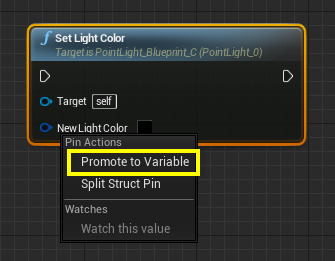
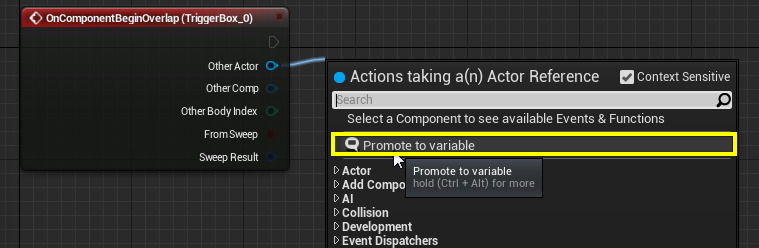
三,访问变量
- Get 获取变量值,Ctrl + 拖拽变量;
- Set 设置变量值,Alt + 拖拽变量;
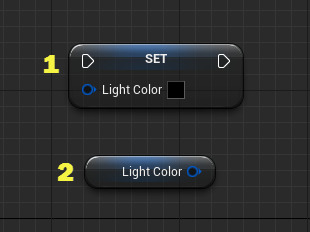
注,可直接将变量从列表中拖入图表中,将会显示get/set的小菜单;
四,变量类型
变量可以不同类型创建,以保存特定值或引用;
| Variable Type | Example | Represents |
| Boolean |
| true/false(bool) |
| Byte |
| 0~255整数值(unsigned char) |
| Integer |
| 整数值(int) |
| Integer64 |
| 长整数值(long) |
| Float |
| 浮点值(float) |
| Name |
| 在游戏中识别事物的一段文本 |
| String |
| 字符串(string) |
| Text |
| 向用户显示的文本 |
| Vector |
| 矢量 |
| Rotator |
| 定义3D空间的旋转 |
| Transform |
| 变换(包含tran、rot、scale) |
| Object |
| 蓝图对象(如lights、actors、camers等) |
五,变量细节
在变量细节面板,可设置变量的使用和访问;设置变量的默认值,需先编译蓝图;


Public Variables
- 公开变量的方法:打开变量后的眼睛、或勾选Instance Editable;

Expose on Spawn
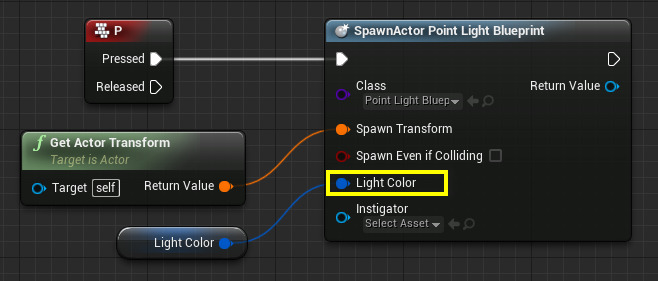
Private Variables
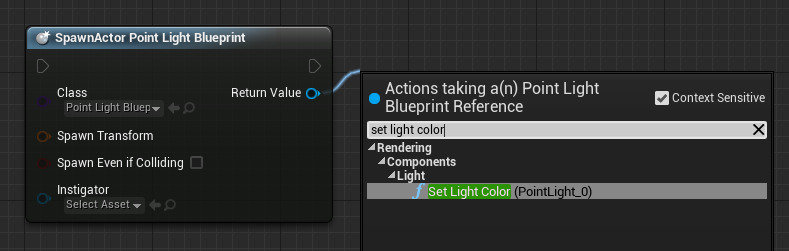










 本文介绍了虚幻引擎5.2中蓝图变量的使用,包括变量的创建、访问方法、不同类型的变量以及如何设置变量的公开和默认值。变量是保存值或引用的对象属性,可以通过Get和Set操作进行读写,并能通过设置为公开以便外部访问和修改。
本文介绍了虚幻引擎5.2中蓝图变量的使用,包括变量的创建、访问方法、不同类型的变量以及如何设置变量的公开和默认值。变量是保存值或引用的对象属性,可以通过Get和Set操作进行读写,并能通过设置为公开以便外部访问和修改。
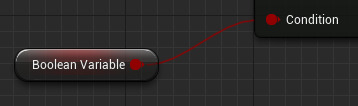
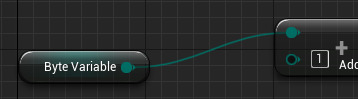
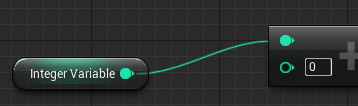
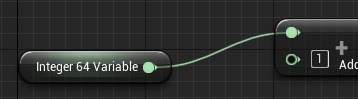
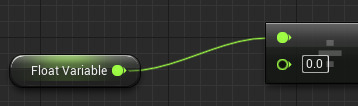
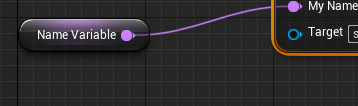
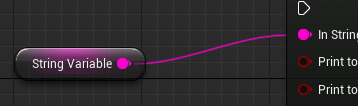
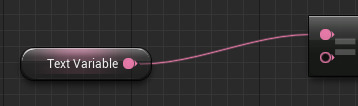
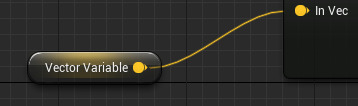
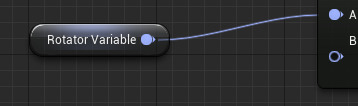
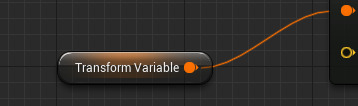
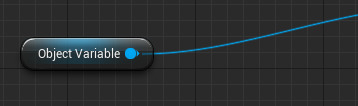
















 1046
1046

 被折叠的 条评论
为什么被折叠?
被折叠的 条评论
为什么被折叠?








